はたしてうまくなったのか…
村人と取引しようとすると時々攻撃しちゃって、アイアンゴーレムに追い掛け回される日々を送っています…
そんなゲームは好きだけど、ゲームが下手な婿どの(immukodono)(・∀・;)
MinecraftはiPhone版(当時はPE)がリリースされた頃に始めて、その後しばらく放置されていましたが、うちの子がまいぜんシスターズというYoutuberさんの動画を見てマイクラにハマって以降、iPhone版とPC版のマルチプレイで子供と遊んでます(*˙︶˙*)ノ”
子供と2人で建設や冒険に繰り出すんですが、結構頭使う部分もあって、面白いんですよね〜(*˙︶˙*)ノ”
さて、そんなマイクラなんですが、
iPhone版の操作は直感的で不満はないものの、表示されるボタンが小さかったりして押し間違えたりする事がしばしば。
突然敵に襲われると焦っちゃって、攻撃もうまくいかないし、マグマに落っこちたり、アイテム全ロスなんか頻繁ですのよ…
悲しい結末は枚挙に暇がありません。
ファミコン世代の婿どのは、やっぱりポチポチとコントローラーを使いたくなってしまいます!
ということで、
今回はiPhoneで使える安いコントローラーを入手したのでマイクラで使ってみたお話です!
- Gamesir T4 Proは安く買えるコントローラー
- iPhoneではXboxコントローラーとして認識
- 技適マークを確認しよう
- 自分好みにカスタムできるのでマイクラにはオススメ
iPhoneで使えるコントローラーは?
iPhoneでは使えるコントローラーがかなり制限されています。
iOS13より前では様々なサードパーティ製のコントローラーが使用出来ましたが、現在はMFi認証というものを得ているコントローラーが使用可能です。
また、Appleのホームページによると…
iOS 13、iPadOS 13、tvOS 13、macOS Catalina から、Apple 製のデバイスやコンピュータで Xbox や PlayStation のワイヤレスゲームコントローラをペアリングし、使えるようになりました。
ということで、Xboxやプレステ4を持っている方は純正コントローラーがiPhoneやiPadでも使用出来ます(*^^)v
対応しているワイヤレスコントローラは要確認
しかし、Xboxなどのコントローラーも年代によってマイナーチェンジが行われているので、すべてが対応している訳ではありません。
ヤフオクやメルカリで中古を購入する場合は、きちんと対応しているか確認しましょう!
婿どのはXbox ONEの無線コントローラーを購入しましたが、Bluetooth対応機種ではなかった為、iPhoneでは使えませんでした(・∀・;)
Appleのホームページでは以下のコントローラーが使用できる、とのことですよ!
- iPhoneで使えるコントローラー
- Xbox ワイヤレスコントローラ (Bluetooth 対応モデル 1708)
- PlayStation DUALSHOCK®4 ワイヤレスコントローラ
- MFi (Made for iOS) Bluetooth コントローラも、一部 (SteelSeries Nimbus、Horipad Ultimate など) 対応する場合があります。
Gamesir T4 Pro
で、今回婿どのが入手したのは、こちらのコントローラー。
【Gamesir T4 Pro】という中国製コントローラーです!
Xbox Oneのワイヤレスコントローラーが1万円近くするのに比べると、3〜4千円で入手できるこのコントローラーは、かなり安いです!
また、ヤフオクやメルカリなどでも時々出品されてます♪
技適認証をチェックしよう
婿どのがよく利用する海外通販アプリ【Wish】や、海外オークションの【ebay】にも出品されていますが、ほぼ確実に日本で無線機器を使用するのに必要な技適認証を得ていないのでやめましょう。
技適認証を得ていない機器を使用すると…
電波法違反となり「1年以下の懲役もしくは100万円以下の罰金刑」を科せられる可能性があります(;゚д゚)ゴクリ…
国内で販売されている物でも、技適認証を得ていないものが出回っているようですので、購入前に問い合わせをするなど事前の確認を行いましょう!
PC・Switch・iOS・Androidなどに接続可能!
そして…
【Gamesir T4 Pro】は実際にiPhoneに接続できました。
ただしMFi認証の記載がないので、正式にApple製品との互換性を保証されたものではなさそう。
iPhoneにはXboxコントローラーとして認識
iPhoneとはBluetoothで接続しますが、ペアリング画面で表示されるのは、『Xbox Wireless Controller』。
MFiコントローラーとしてではなく、Xboxコントローラーとして認識されるのです(;゚д゚)
例えばHORI製のコントローラーの場合、
『HORIPAD WIRELESS』のようにキチンと製品に対応した名称が表示されるので、
Xboxのペアリング技術をなんじゃかんじゃして裏技的に接続しているのだと思います(・∀・)シランケド
ユーザーとしては、使えりゃなんでも良いんですが、グレーな感じがするので、突然使えなくなっても文句は言えないかもしれません。
Gamesir T4 Proを使ってみる
このコントローラーのレビューに関しては、詳しく紹介されているサイトが色々ある為、マイクラで使ってみた感想と、コマンド入力機能を使ってジャンプ攻撃をしてみたところなどをレビューしていきます(*^^)v
スマホ用のホルダーが付いているので、セットして使っていきます。
画面の角度を調節出来ないのが難点。
好みの配列にカスタムして使おう
このコントローラーはボタン配置がXbox仕様なので、馴れ親しんだニンテンドーなどのコントローラーとはAとB、XとYの配置が反対になっています。
でも、
マイクラはコントローラーのボタン割り当てをかなり細かく設定できるので、【設定】から好みの使用感になるまでカスタムしていきます。
設定では、A↔B、X↔Yの配置を反対にする事も出来るので助かります( ´_ゝ`)
で、
肝心のコマンド入力設定のお話が続きます。
コマンド入力機能でジャンプ攻撃だ!
Gamesir T4 Proのセールスポイントでもあり、アマゾンのレビューだと軒並み不評なのが、コントローラー背部に配置されたM1〜4のマニュアルボタン。
不評の理由は、特に対戦系のゲームをやっている最中に間違って押しちゃうんだそうです。
でも、
ボタンを設定するのと同様の手順で、ボタンの無効化も出来るので、あんまり気にしなくても良さそうです。
Mボタンの設定方法
説明書は若干分かりにくいですが、設定はとても簡単です(´ω`)
例えば、M①ボタンに割り当てるには、
まず『M①ボタン+StartまたはSelectボタン』を同時に押します。
すると、右側のジョイスティックの色が変化してプログラミングモードとなります。
この時に記憶させたいボタンを押し、再度M①を押せば設定完了です。
この時に、1つのボタンを押せば1つだけが設定され、何も押さないでM①を押せば無効化できます。
順番にコマンド入力したいときはM+Start
プログラミングモードのときに、2つ以上(15個くらいまで?)のボタンを押すとコマンド入力となります。
ただし、
『M+Select』の場合と『M+Start』の場合で入力のタイミングが異なります。
『M+Select』で記憶させたコマンドは、
すべてのボタンが同時に押されるのに対して、
『M+Start』で記憶させると、
記憶させる際に押した順番に高速入力されます。
マイクラでジャンプ攻撃をしたい場合は、『M+Start』で設定してみましょう。
落下時に攻撃出来るように調整する
ということで、
『M+Start』の後に、ジャンプボタンと攻撃ボタンを設定してみましたが、ここで問題が1つ。
Mボタンのコマンドは高速入力されるという点です。
つまり、
ジャンプボタンを押した後、攻撃ボタンが押されるのは確かなんですが、間隔が速すぎてほぼ同時に入力してるのと相違ない感じになってしまうのです。
マイクラではジャンプ攻撃を行うとクリティカルが発生するのですが、それは落下時に攻撃した場合に限られます。
飛んだ瞬間に攻撃したのでは、クリティカルにならないのです。
そこで、
ジャンプボタンと攻撃ボタンの間に、関係のないボタンを挟んでみます。
婿どのはモーションに変化をもたらすことのないダッシュボタンを、ジャンプと攻撃の間に7回入力することで、攻撃のタイミングを遅らせることに成功しました!
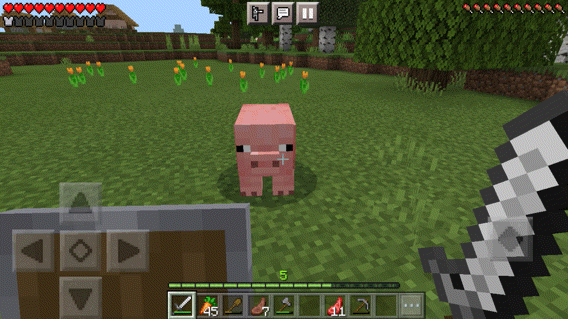
豚をいじめてはいけません
- コマンドの登録
- Jump + Dash×7 + Attackを登録
- クリティカル攻撃を習得した!
うまく入力されないときがあるので、過信は禁物ですが、敵Mobとの遭遇時に戦いを有利に進めることが出来るかもしれません(๑˃̵ᴗ˂̵)و
Mボタンは4つあるので、好きなボタンを配列すれば、片手だけでほとんどの操作をすることも可能です。
ボタン配置の工夫や操作への慣れは当然必要ですが、攻撃や建設をスムーズに行うことが出来るようになるので、
マイクラをやるのにGamesir T4 Proはかなり使える!と言って良いと思います( ´_ゝ`)
ついでにGamesir T4 Proの説明書を
需要があるかどうかは分かりませんが、もしかしたら見たい人がいるかもしれないので、説明書の他のページを掲載しておきます。
画像はタップして拡大してくださいね。
説明書も丁寧ですし、使用感も悪くないので、とても好印象なメーカーさんだと思いました!
Gamesir T4 Pro まとめ
- Gamesir T4 Proは安く買えるコントローラー
- iPhoneではXboxコントローラーとして認識
- 技適マークを確認しよう
- 自分好みにカスタムできるのでマイクラにはオススメ
このコントローラー1台で、パソコンもiPhoneもandroidもニンテンドーSwitchも使用可能というのは、とても便利だと思います。
パソコン版のマイクラの操作はキーボードとマウスですが、コントローラーが使えば一気にTVゲーム感覚で遊べます。
現状、
iPhoneのMFiコントローラー対応ゲームはあまり多くないので、他に使う機会は少ないかもしれませんが、様々なハードで使用できるのでこれからもかなり重宝しそうです。
とにかく、婿どの的に、このコントローラがあるとマイクラがまた楽しくなる予感がしました。

サトウキビの全自動収穫装置でも作りにいきましょうかね。
では!

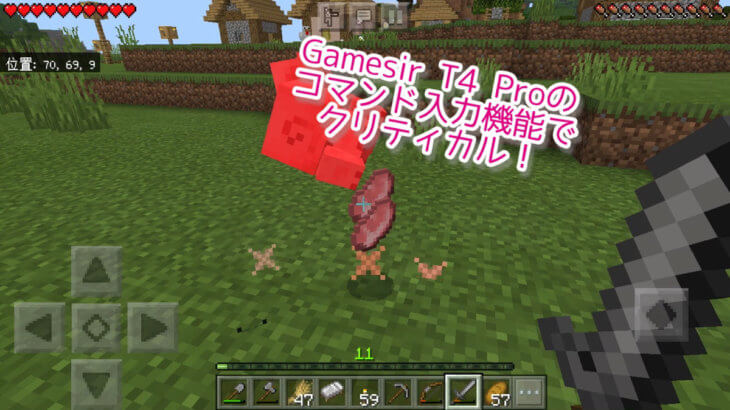


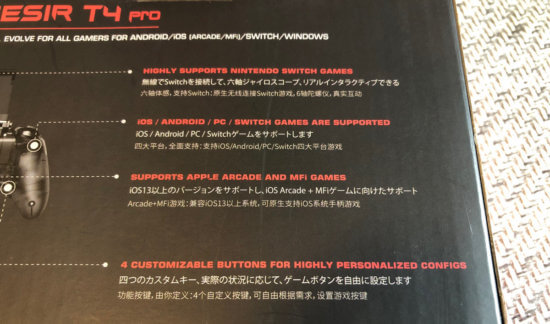
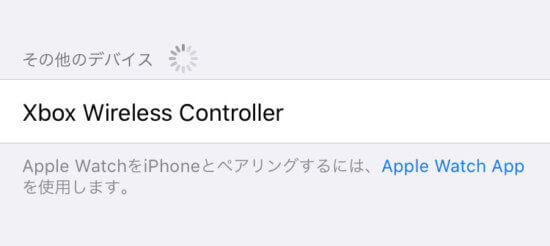

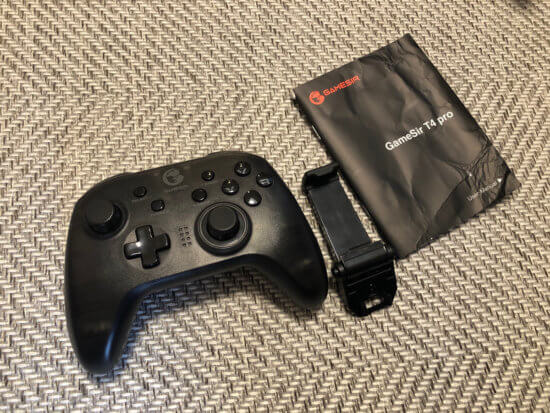

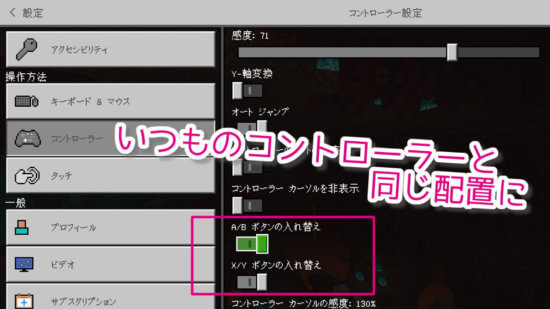

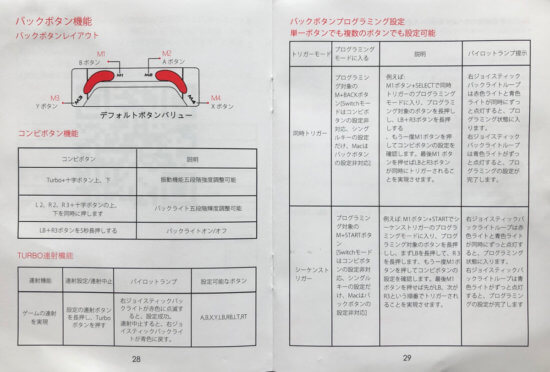
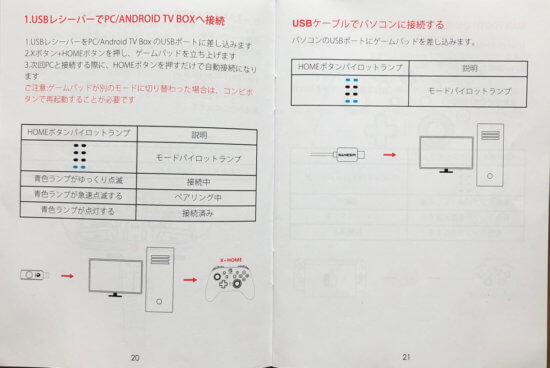
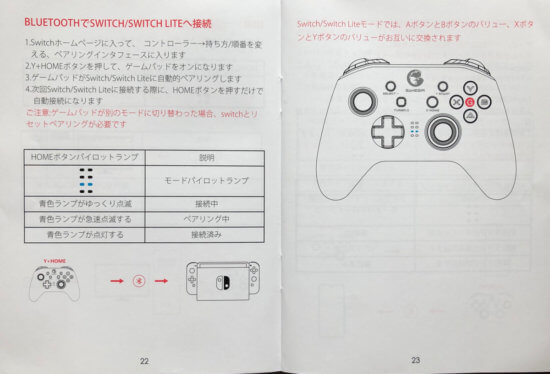
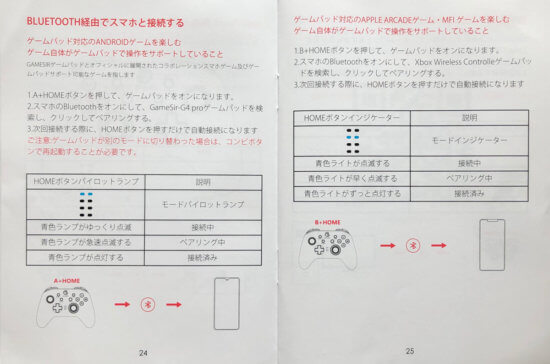
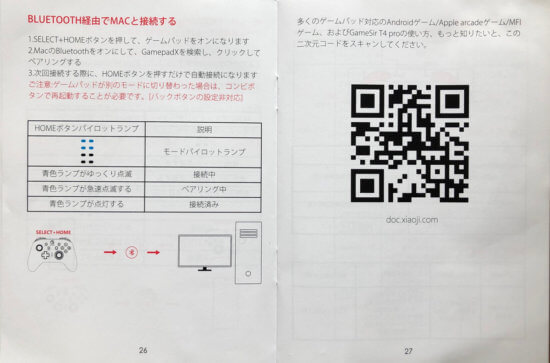





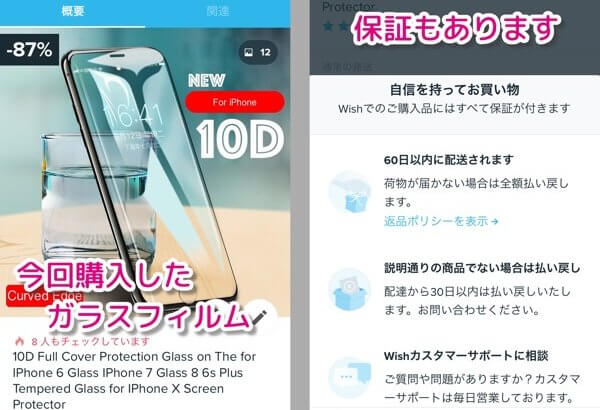










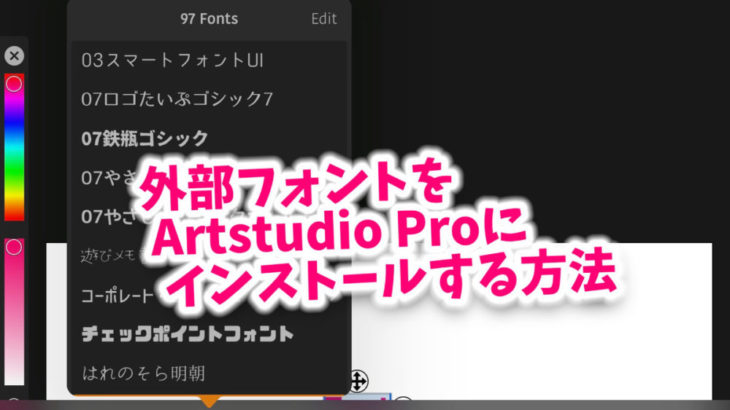
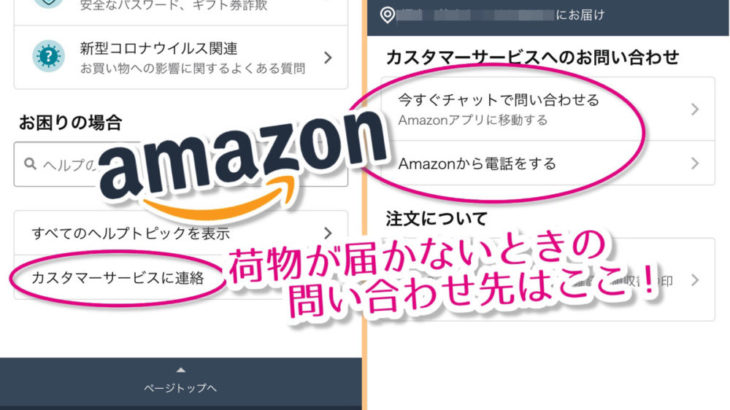
コメントを書く